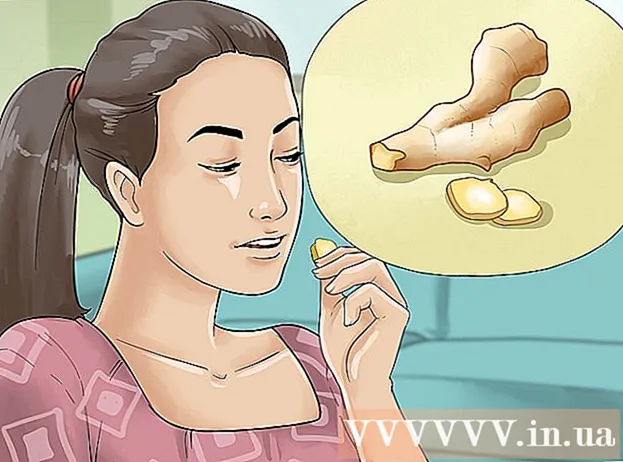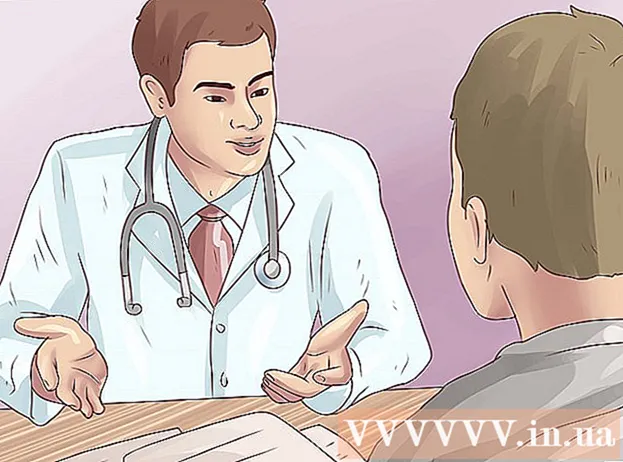Muallif:
Randy Alexander
Yaratilish Sanasi:
24 Aprel 2021
Yangilanish Sanasi:
1 Iyul 2024
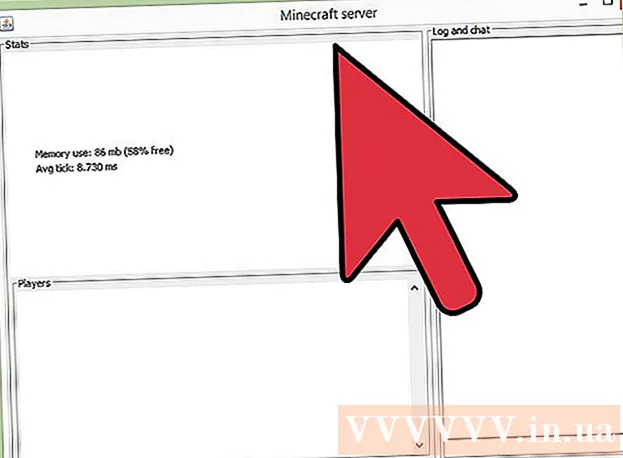
Tarkib
Agar Minecraft o'yini yangilangan bo'lsa, o'yinning yangi versiyasi o'yinchilari ulanishi uchun serveringizni yangilashingiz kerak bo'ladi. Yaxshiyamki, Minecraft serverlarini yangilash nisbatan oddiy. Siz hatto barcha konfiguratsiya fayllarini ham saqlashingiz mumkin, shunda siz yangi versiyadagi biron bir sozlamaga aralashmaslik kerak.
Qadamlar
Minecraft Server papkasini oching (Minecraft serveri). Bu sizning serveringizga tegishli barcha fayllarni o'z ichiga olgan katalog.

Kerakli konfiguratsiya fayllarining zaxira nusxasini yarating. Quyidagi fayllarni boshqa joyga nusxalash, shunda serverni yangilaganingizdan so'ng ularni tezda tiklashingiz mumkin:
"Dunyo" papkasini nusxalash. Ushbu jildni zaxira nusxasini olgan konfiguratsiya fayllari bilan bir xil joyga ko'chiring, shunda siz yangilanganingizdan so'ng saqlangan dunyomizni tiklay olasiz.

Yuklash buyrug'i (skript) o'z ichiga olgan faylni nusxalash. Agar Minecraft o'yinini boshlash uchun buyruq faylidan foydalansangiz, ushbu faylni boshqa joyga ko'chiring. Keyinchalik serveringizni ishga tushirishni osonlashtirish uchun ushbu faylni qayta tiklashingiz mumkin.
Katalogdagi barcha qolgan fayllarni o'chirib tashlang. Zaxira nusxasini boshqa joyga ko'chirgandan so'ng, Minecraft Server papkasida qolgan barcha fayllarni o'chirib tashlang. Eski fayllar yangi o'rnatishda muammo tug'dirmasligi uchun ushbu qadamni bajarishingiz kerak.

Saytdan yangi xost faylini yuklab oling Minecraft.net. Operatsion tizimingiz uchun xost faylini yuklab olish uchun saytga o'ting.- Windows operatsion tizimidan foydalanayotgan bo'lsangiz, EXE faylini yuklab oling.
- OS X yoki Linux dan foydalanayotgan bo'lsangiz, JAR faylini yuklab oling.
Yangi xost faylini Minecraft Server katalogiga nusxalash.
Server faylining nomini o'zgartiring. Agar siz serveringizni ishga tushirish uchun skript yoki .bat faylidan foydalanayotgan bo'lsangiz, eski buyruqni o'z ichiga olgan fayl ishlashi uchun yangi xost faylini qayta nomlashingiz (nomini o'zgartirishingiz) kerak bo'ladi. Eski buyruq fayllari bilan mos kelish uchun yangi server faylining oxiridagi versiya raqamini o'chirib tashlang.
- Masalan, fayl nomini quyidagicha o'zgartirishingiz kerak
Server faylini ishga tushiring. Yangi serverni birinchi marta ishga tushirish uchun EXE yoki JAR faylini ikki marta bosing. Serverning ishlashi uchun zarur bo'lgan barcha fayllar yaratiladi.
Serverni yoping. Fayllar yaratilishi bilanoq, serverni yoping (Yoping).
Zaxira fayllaringizni tiklang. Fayllarni, buyruq fayllarini va "dunyo" papkasini Minecraft Server papkasiga ko'chiring.
Faylni oching.. Qatorni toping va uni qayta yozing. Faylni saqlang va buyruq muharriridan chiqing.
Serveringizni ishga tushiring. Yangilash tugallandi. reklama
Maslahat
- Agar siz CraftBukkit serverini ishlayotgan bo'lsangiz, yangilanish chiqqandan so'ng, CraftBukkit versiyasini ko'rishingiz bir necha kun o'tishi mumkin.